Correction de l'utilisation élevée du processeur de l'hôte du fournisseur WMI [Windows 10]
Publié: 2019-01-21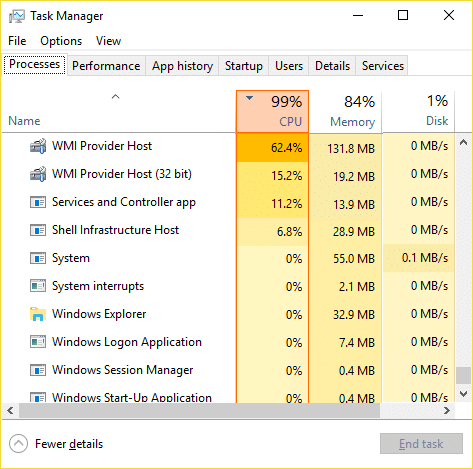
Si vous faites face à une utilisation élevée du processeur en raison de l'hôte du fournisseur WMI (Windows Management Instrumentation), ne vous inquiétez pas car aujourd'hui, nous verrons comment résoudre ce problème à l'aide de ce guide. Appuyez simultanément sur les touches Ctrl + Maj + Échap gauches pour ouvrir le Gestionnaire des tâches où vous constaterez qu'un processus WmiPrvSE.exe provoque une utilisation élevée du processeur et, dans certains cas, une utilisation élevée de la mémoire également. WmiPrvSE est l'acronyme de Windows Management Instrumentation Provider Service.
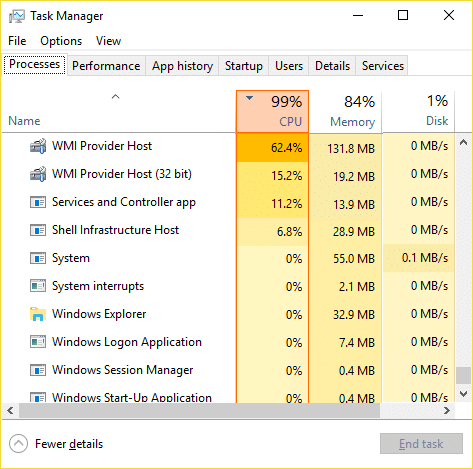
Contenu
- Qu'est-ce que l'hôte du fournisseur WMI (WmiPrvSE.exe) ?
- Correction de l'utilisation élevée du processeur de l'hôte du fournisseur WMI sous Windows 10
- Méthode 1 : exécuter l'utilitaire de résolution des problèmes de maintenance du système
- Méthode 2 : Redémarrez le service d'instrumentation de gestion Windows (WMI)
- Méthode 3 : redémarrer les autres services associés à WMI
- Méthode 4 : Exécutez CCleaner et Malwarebytes
- Méthode 5 : Résoudre le problème en mode sans échec
- Méthode 6 : Localisez manuellement le processus troublant à l'aide de l'Observateur d'événements
Qu'est-ce que l'hôte du fournisseur WMI (WmiPrvSE.exe) ?
WMI Provider Host (WmiPrvSE.exe) signifie Windows Management Instrumentation Provider Service. Windows Management Instrumentation (WMI) est un composant du système d'exploitation Microsoft Windows qui fournit des informations de gestion et un contrôle dans un environnement d'entreprise. L'hôte du fournisseur WMI est utilisé par le développeur à des fins de surveillance.
Vous pouvez être confronté au problème ci-dessus parce que vous avez récemment mis à jour ou mis à niveau vers Windows 10. Certaines autres causes incluent une infection par un virus ou un logiciel malveillant, des fichiers système corrompus, la configuration incorrecte du service hôte du fournisseur WMI, etc. Quoi qu'il en soit, sans perdre de temps, voyons Comment réparer l'utilisation élevée du processeur de l'hôte du fournisseur WMI à l'aide du didacticiel ci-dessous.
Correction de l'utilisation élevée du processeur de l'hôte du fournisseur WMI sous Windows 10
Assurez-vous de créer un point de restauration au cas où quelque chose tournerait mal.
Méthode 1 : exécuter l'utilitaire de résolution des problèmes de maintenance du système
1. Appuyez sur la touche Windows + R, puis tapez contrôle et appuyez sur Entrée pour ouvrir le Panneau de configuration.
![Appuyez sur la touche Windows + R puis tapez contrôle | Correction de l'utilisation élevée du processeur de l'hôte du fournisseur WMI [Windows 10]](/uploads/article/426/4tTIxCDWUIl3wkjM.png)
2. Recherchez Dépannage dans la zone de recherche et cliquez sur Dépannage.
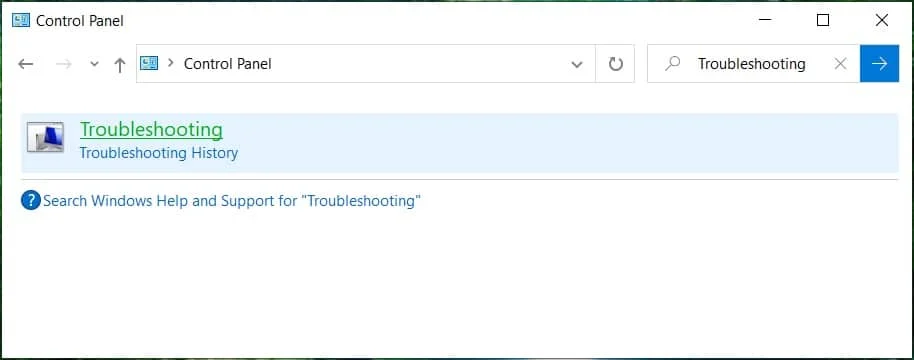
3. Ensuite, cliquez sur Afficher tout dans le volet de gauche.
4. Cliquez sur Maintenance du système pour exécuter l'outil de dépannage pour la maintenance du système.
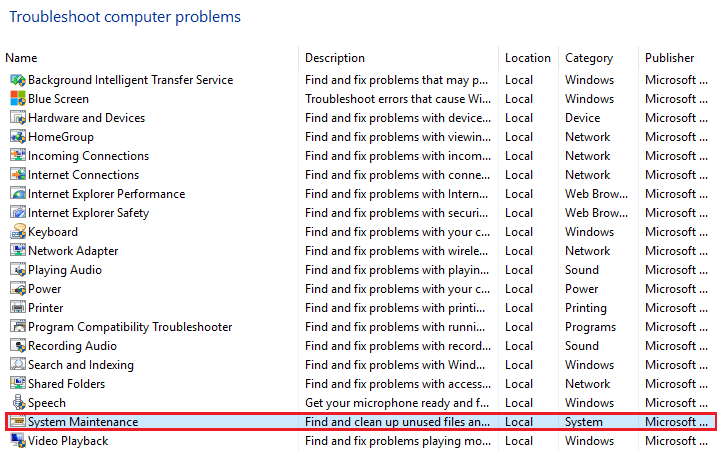
5. Le dépanneur peut être en mesure de corriger l'utilisation élevée du processeur de l'hôte du fournisseur WMI sous Windows 10.
Méthode 2 : Redémarrez le service d'instrumentation de gestion Windows (WMI)
1. Appuyez sur la touche Windows + R puis tapez services.msc et appuyez sur Entrée.
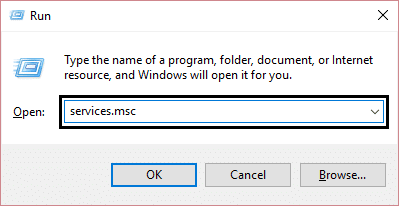
2. Recherchez le service Windows Management Instrumentation dans la liste, puis cliquez dessus avec le bouton droit de la souris et sélectionnez Redémarrer.
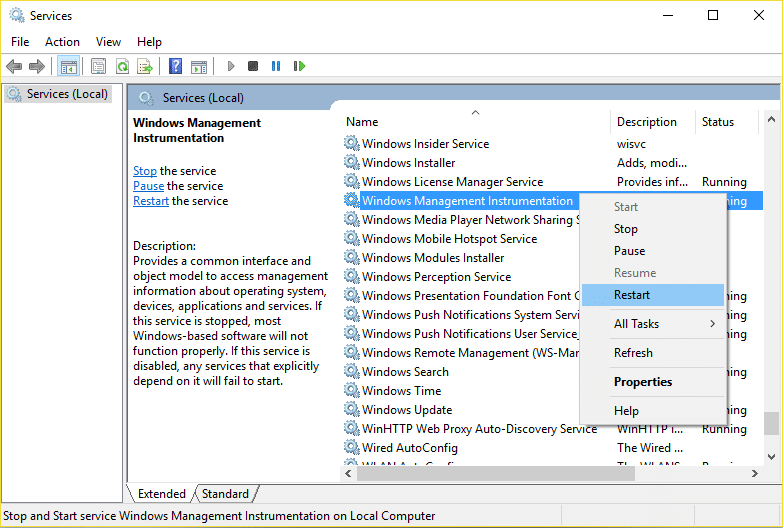
3. Cela redémarrera tous les services associés aux services WMI et corrigera l'utilisation élevée du processeur de l'hôte du fournisseur WMI sous Windows 10.
Méthode 3 : redémarrer les autres services associés à WMI
1. Ouvrez l'invite de commande. L'utilisateur peut effectuer cette étape en recherchant « cmd » , puis en appuyant sur Entrée.
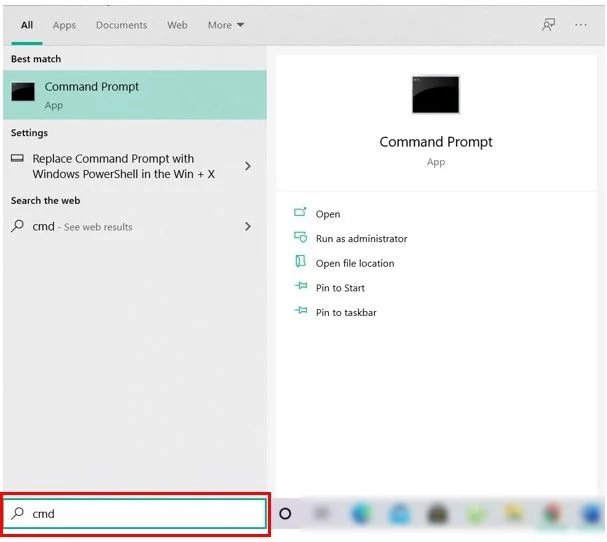
2. Tapez ce qui suit dans cmd et appuyez sur Entrée après chacun :
arrêt net iphlpsvc
arrêt net wscsvc
arrêt net Winmgmt
démarrage net Winmgmt
démarrage net wscsvc
démarrage net iphlpsvc
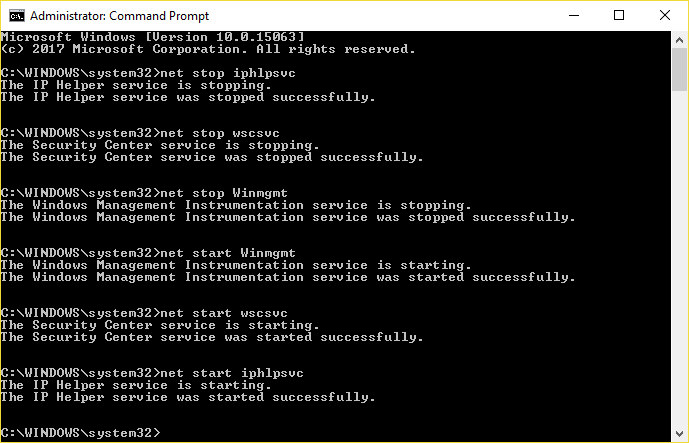
3. Redémarrez votre PC pour enregistrer les modifications.
Méthode 4 : Exécutez CCleaner et Malwarebytes
1. Téléchargez et installez CCleaner et Malwarebytes.
2. Exécutez Malwarebytes et laissez-le analyser votre système à la recherche de fichiers nuisibles. Si des logiciels malveillants sont détectés, il les supprimera automatiquement.
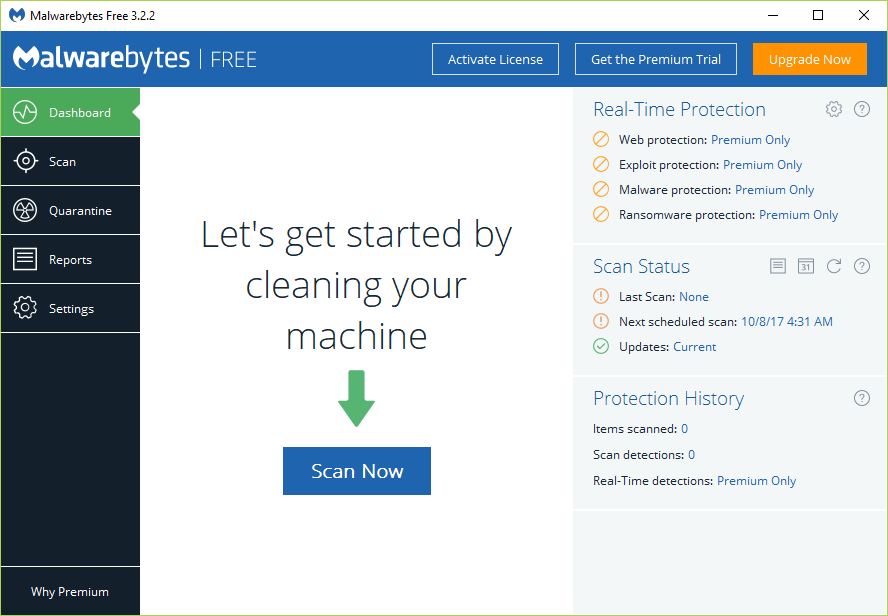
3. Maintenant, lancez CCleaner et sélectionnez Custom Clean .
4. Sous Nettoyage personnalisé, sélectionnez l' onglet Windows , cochez les valeurs par défaut et cliquez sur Analyser .
![Sélectionnez Nettoyage personnalisé puis cochez par défaut dans l'onglet Windows | Correction de l'utilisation élevée du processeur de l'hôte du fournisseur WMI [Windows 10]](/uploads/article/426/OjDiPHShQAVTj3a6.png)
5. Une fois l'analyse terminée, assurez-vous d'être certain de supprimer les fichiers à supprimer.
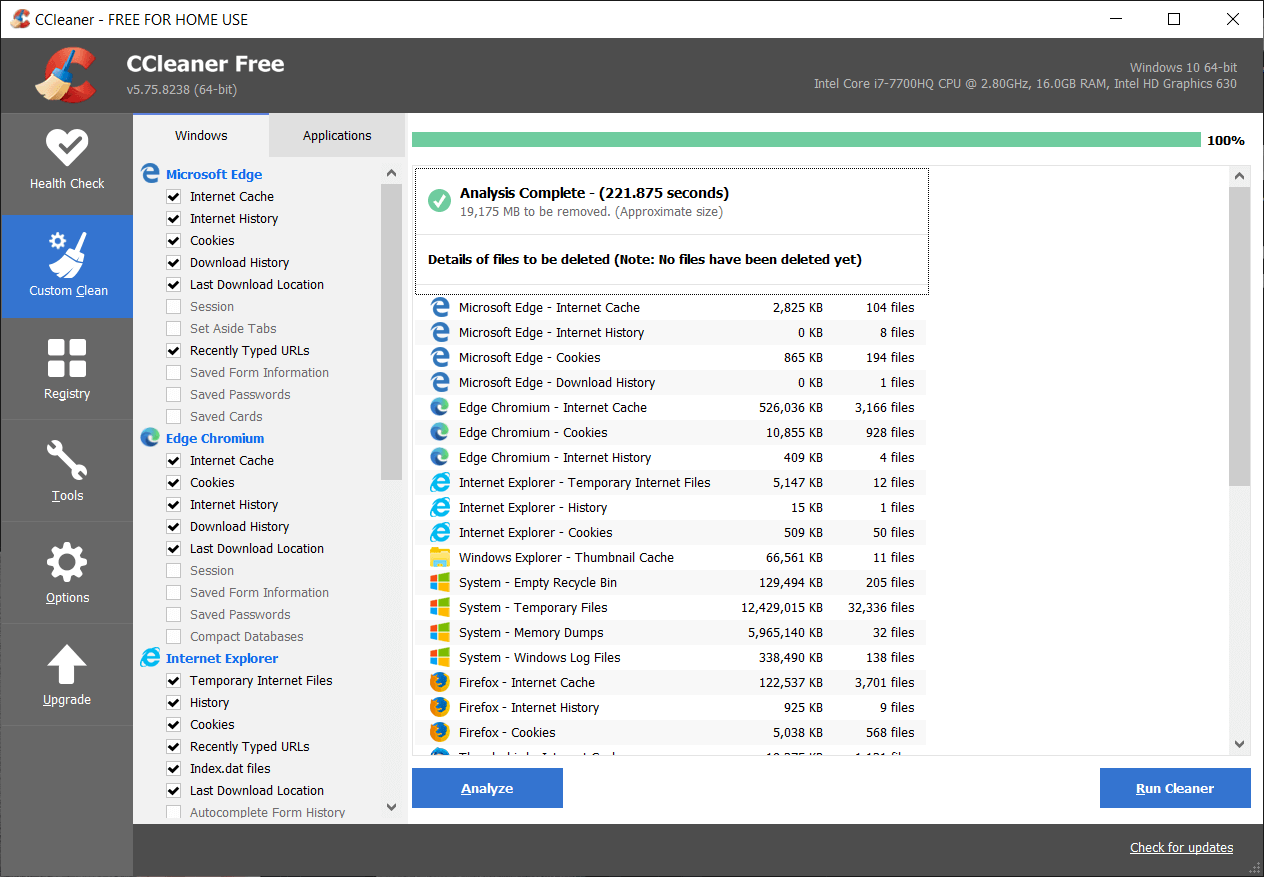

6. Enfin, cliquez sur le bouton Run Cleaner et laissez CCleaner suivre son cours.
7. Pour nettoyer davantage votre système, sélectionnez l'onglet Registre et assurez-vous que les éléments suivants sont cochés :
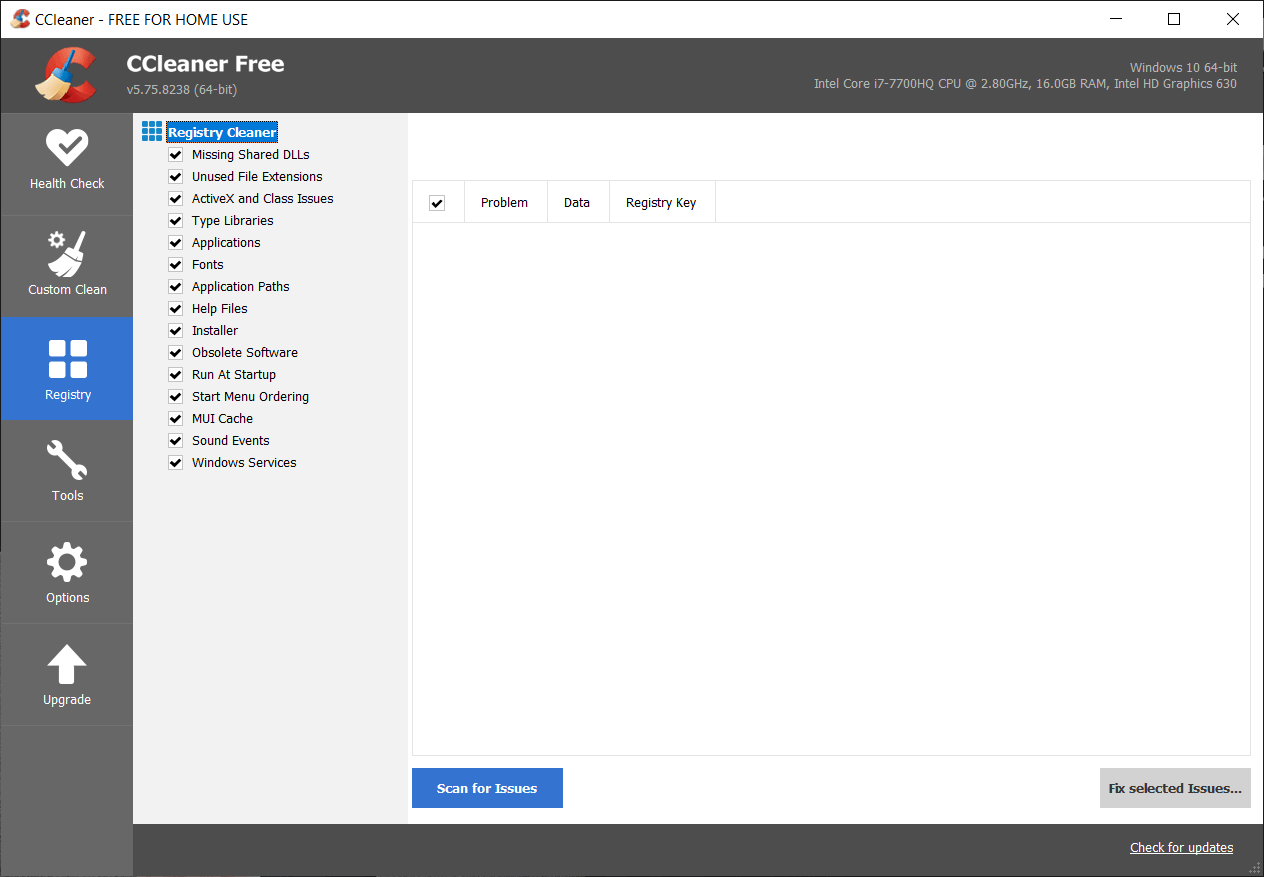
8. Cliquez sur le bouton Rechercher les problèmes et autorisez CCleaner à analyser, puis cliquez sur le bouton Corriger les problèmes sélectionnés .
![Une fois la recherche de problèmes terminée, cliquez sur Résoudre les problèmes sélectionnés | Correction de l'utilisation élevée du processeur de l'hôte du fournisseur WMI [Windows 10]](/uploads/article/426/HbqGbrBUnEscljQ7.png)
9. Lorsque CCleaner vous demande « Voulez-vous des modifications de sauvegarde dans le registre ? ” sélectionnez Oui .
10. Une fois votre sauvegarde terminée, cliquez sur le bouton Corriger tous les problèmes sélectionnés .
11. Redémarrez votre PC pour enregistrer les modifications.
Méthode 5 : Résoudre le problème en mode sans échec
1. Démarrez en mode sans échec avec mise en réseau à l'aide de ce guide.
2. Une fois en mode sans échec, tapez PowerShell dans la recherche Windows, puis cliquez avec le bouton droit sur Windows PowerShell et sélectionnez Exécuter en tant qu'administrateur.
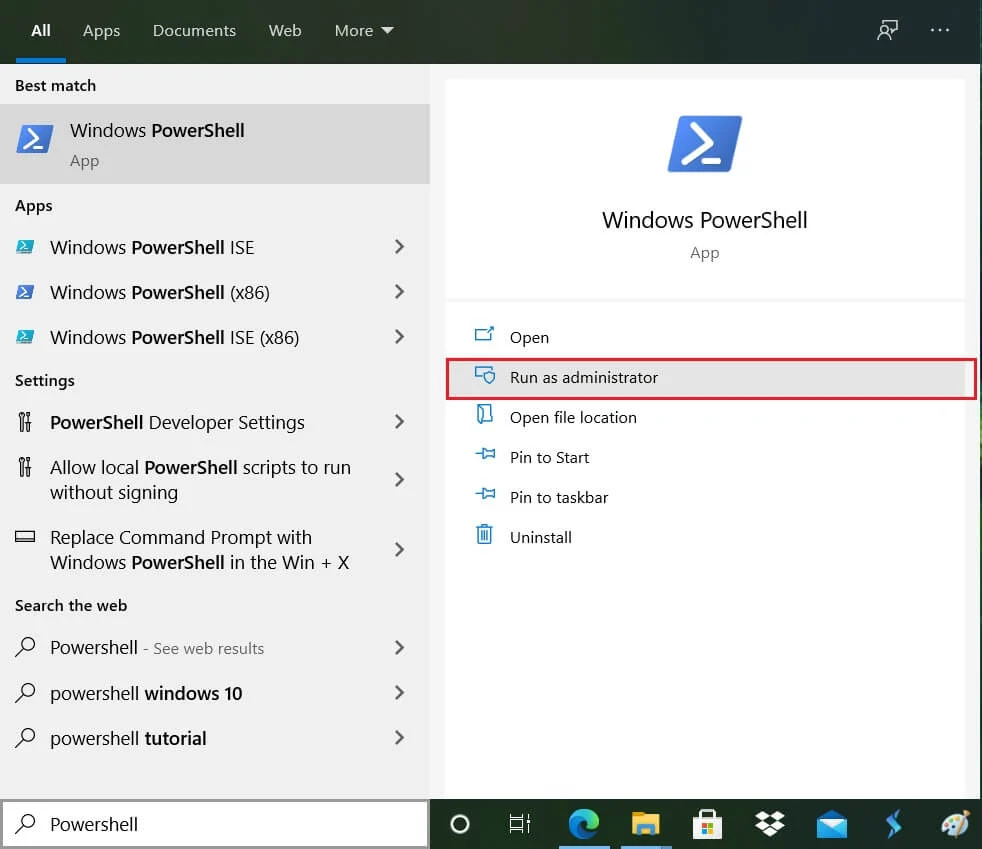
3. Tapez la commande suivante dans PowerShell et appuyez sur Entrée :
msdt.exe -id MaintenanceDiagnostic
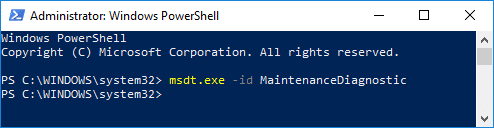
4. Cela ouvrira l' utilitaire de résolution des problèmes de maintenance du système , cliquez sur Suivant.
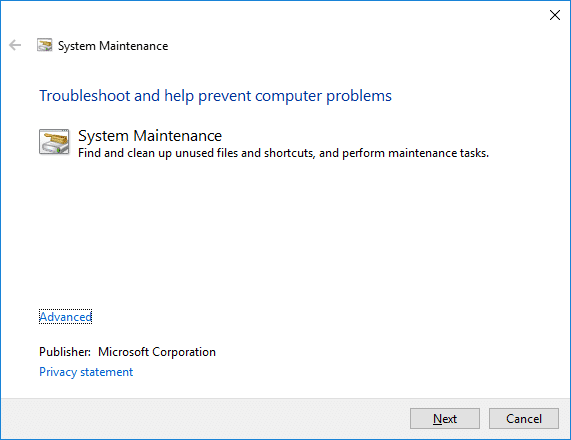
5. Si un problème est détecté, assurez-vous de cliquer sur Réparer et suivez les instructions à l'écran pour terminer le processus.
6. Tapez à nouveau la commande suivante dans la fenêtre PowerShell et appuyez sur Entrée :
msdt.exe /id PerformanceDiagnostic
![Tapez msdt.exe /id PerformanceDiagnostic dans PowerShell | Correction de l'utilisation élevée du processeur de l'hôte du fournisseur WMI [Windows 10]](/uploads/article/426/stbSwYpGxpAdhBmo.png)
7. Cela ouvrira Performance Troubleshooter , cliquez sur Suivant et suivez les instructions à l'écran pour terminer.
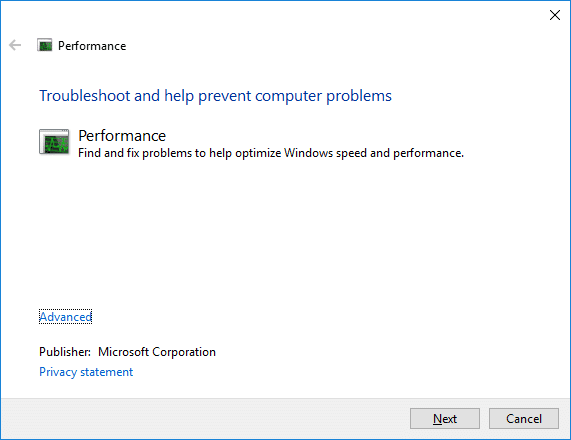
8. Quittez le mode sans échec et démarrez votre Windows normalement.
Méthode 6 : Localisez manuellement le processus troublant à l'aide de l'Observateur d'événements
1. Appuyez sur la touche Windows + R puis tapez eventvwr.MSc et appuyez sur Entrée pour ouvrir l'Observateur d' événements.
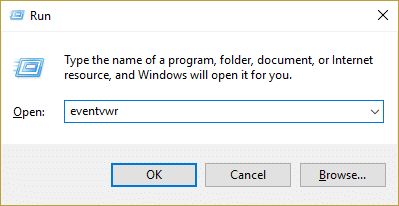
2. Dans le menu supérieur, cliquez sur Afficher , puis sélectionnez l'option Afficher les journaux d'analyse et de débogage.
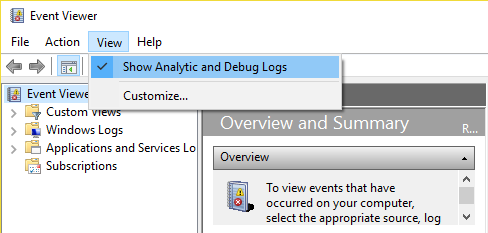
3. Maintenant, dans le volet de gauche, accédez aux éléments suivants en double-cliquant sur chacun d'eux :
Journaux des applications et des services > Microsoft > Windows > Activité WMI
4. Une fois que vous êtes sous le dossier WMI-Activity (assurez-vous de l'avoir développé en double-cliquant dessus), sélectionnez Operationally.
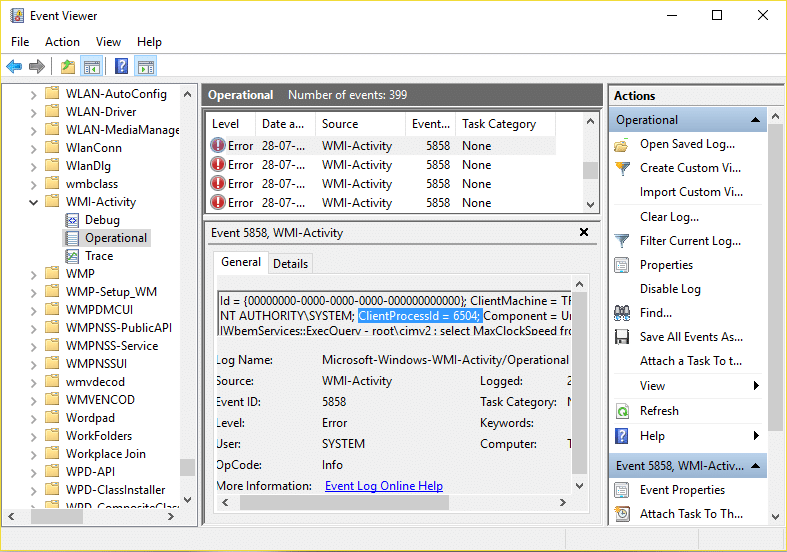
5. Dans le volet droit de la fenêtre, sélectionnez Erreur sous l'onglet Opérationnel et Général, recherchez le ClientProcessId pour ce service particulier.
6. Maintenant que nous avons l'ID de processus du service particulier provoquant une utilisation élevée du processeur, nous devons désactiver ce service particulier pour corriger l'utilisation élevée du processeur de l'hôte du fournisseur WMI.
7. Appuyez simultanément sur Ctrl + Maj + Échap pour ouvrir le Gestionnaire des tâches.
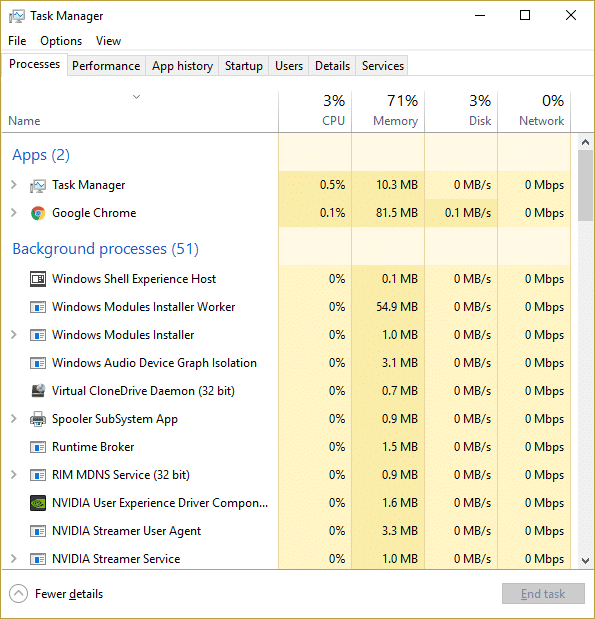
8. Passez à l'onglet Service et recherchez l' ID de processus que vous avez noté ci-dessus.
![Passez à l'onglet Service et recherchez l'ID de processus que vous avez noté | Correction de l'utilisation élevée du processeur de l'hôte du fournisseur WMI [Windows 10]](/uploads/article/426/hOIodREbPOLg7g1V.png)
9. Le service avec l'ID de processus correspondant est le coupable, donc une fois que vous l'avez trouvé, allez dans Panneau de configuration > Désinstaller un programme.
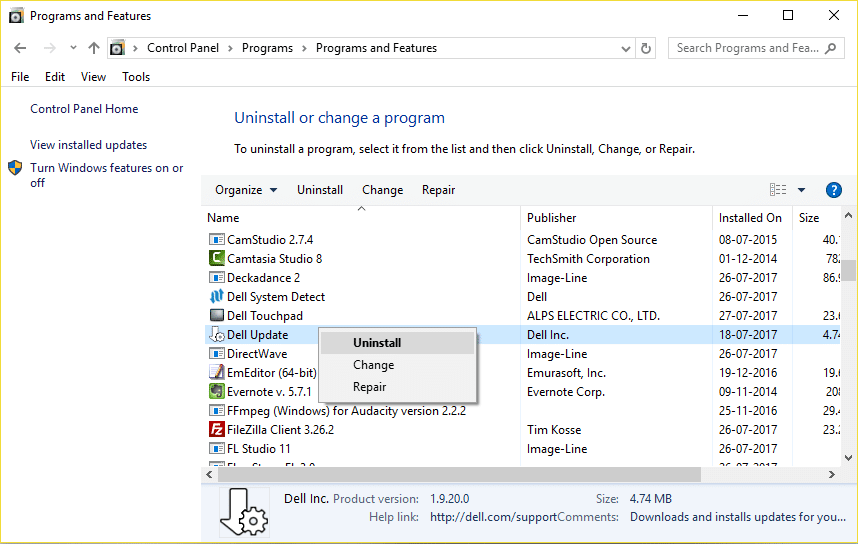
10. Désinstallez le programme ou le service particulier associé à l'ID de processus ci-dessus, puis redémarrez votre PC.
Conseillé:
- Correction de la disparition de la barre des tâches du bureau
- Comment mettre à jour les pilotes Realtek HD Audio dans Windows 10
- Correction du chargement des vidéos YouTube mais ne lisant pas les vidéos
- Résoudre le problème d'écran noir de YouTube [RÉSOLU]
Voilà, vous avez réussi à corriger l'utilisation élevée du processeur de l'hôte du fournisseur WMI sous Windows 10 , mais si vous avez encore des questions concernant ce message, n'hésitez pas à les poser dans la section des commentaires.
